באמצעות SDK של מפות ל-Android ניתן להתאים אישית את הדרך שבה משתמשים יכולים ליצור אינטראקציה עם המפה שלך, על ידי קביעת הרכיבים המובנים של ממשק המשתמש שיופיעו במפה, ואילו תנועות מותרות.
דוגמאות קוד
המאגר של ApiDemos ב-GitHub כולל דוגמה שמדגימה את השימוש באפשרויות בקרה ותנועות:
- UiSettingsDemoActivity: דוגמת Kotlin
- UiSettingsDemoActivity: דוגמת Java
מצב בסיסי לאינטראקציה מינימלית של משתמשים
אם אתם רוצים מפה קלת-משקל עם אינטראקציה מינימלית של המשתמש, כדאי להשתמש במפה במצב בסיסי. במצב Lite מוצגת תמונה של מפת סיביות (bitmap) של מפה במיקום מסוים וברמת המרחק מהתצוגה. במצב בסיסי, משתמשים לא יכולים להזיז את המפה או לשנות את מרחק התצוגה, והתנועות לא פועלות. לפרטים נוספים, אפשר לעיין במדריך למצב בסיסי.
פקדים בממשק המשתמש
ב-API של מפות Google יש פקדים מובנים בממשק המשתמש, שדומים לאלו שנמצאים באפליקציית מפות Google בטלפון Android. אפשר להחליף את מצב החשיפה של אמצעי הבקרה האלה באמצעות המחלקה UiSettings, שניתן לקבל מ-GoogleMap ב-method GoogleMap.getUiSettings. שינויים שיבוצעו בכיתה הזו יופיעו מיד במפה. כדי לראות דוגמה לתכונות האלה, יש לעיין בפעילות ההדגמה של הגדרות ממשק המשתמש באפליקציה לדוגמה.
ניתן גם להגדיר את רוב האפשרויות האלה באמצעות מאפייני XML או באמצעות המחלקה GoogleMapOptions. מידע נוסף זמין במאמר הגדרת מצב ראשוני.
לכל פקד בממשק המשתמש יש מיקום שנקבע מראש ביחס לקצה המפה.
כדי להרחיק את הפקדים מהקצה העליון, התחתון, השמאלי או הימני, אפשר להוסיף מרווח פנימי לאובייקט GoogleMap.
פקדי שינוי מרחק התצוגה
ה-API של מפות Google כולל פקדים מובנים לשינוי מרחק התצוגה, שמופיעים בפינה השמאלית התחתונה של המפה. התכונות האלה מושבתות כברירת מחדל, אבל אפשר להפעיל אותן על ידי קריאה ל-UiSettings.setZoomControlsEnabled(true).
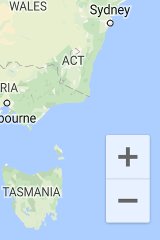
מצפן
ה-API של מפות Google כולל גרפיקת מצפן שמופיעה בפינה הימנית העליונה של המפה בנסיבות מסוימות. המצפן יופיע רק כשהמצלמה נמצאת בכיוון הנכון, כך שיש לה כיוון שאינו אפס או הטיה שאינה אפס. כשהמשתמשים לוחצים על המצפן, המצלמה מבצעת אנימציה בחזרה למיקום עם כיוון והטיה של אפס (כיוון ברירת המחדל), והמצפן נעלם זמן קצר לאחר מכן. תוכלו להשבית לגמרי את הצגת המצפן באמצעות UiSettings.setCompassEnabled(boolean).
עם זאת, לא ניתן לאלץ את המצפן להופיע תמיד.
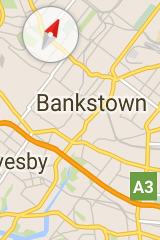
לחצן 'המיקום שלי'
הלחצן 'המיקום שלי' מופיע בפינה השמאלית העליונה של המסך רק כששכבת 'המיקום שלי' מופעלת. לפרטים נוספים, קראו את המדריך לנתוני מיקום.
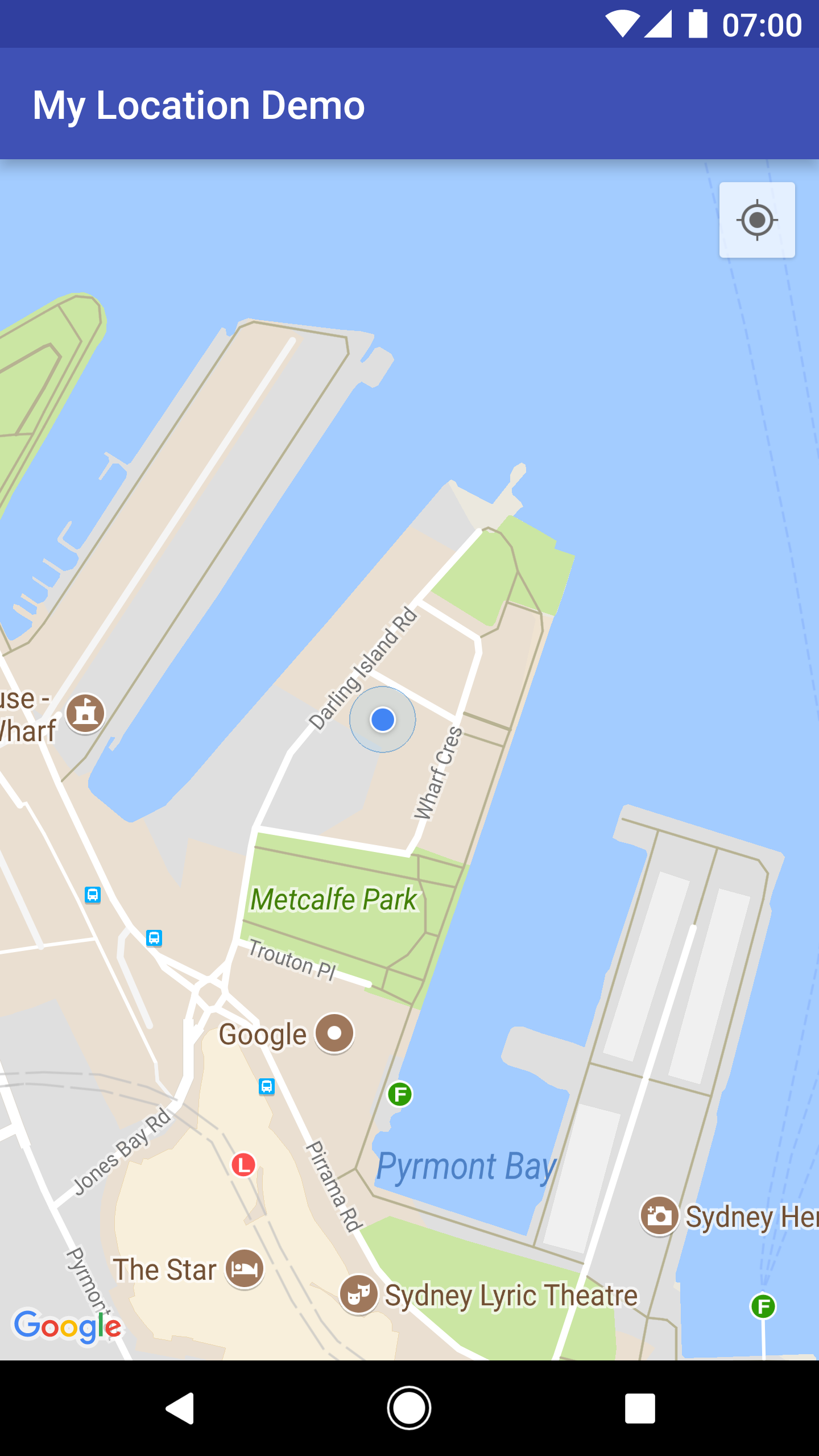
בוחר הרמה
כברירת מחדל, בוחר הקומות (בוחר הקומות) מופיע ליד הקצה השמאלי המרכזי של המסך כשהמשתמש צופה במפת פנים. כשמוצגות שתי מפות פנים או יותר, בוחר הרמה יחול על הבניין שנמצא כרגע במוקד, שהוא בדרך כלל המיקום הקרוב ביותר למרכז המסך. לכל בניין יש רמת ברירת מחדל שתיבחר בפעם הראשונה שבה הבורר יוצג. המשתמשים יכולים לבחור רמה אחרת על ידי בחירתה מהבורר.
אפשר להשבית או להפעיל את הפקד לבחירת רמה על ידי קריאה ל-GoogleMap.getUiSettings().setIndoorLevelPickerEnabled(boolean).
האפשרות הזו שימושית אם רוצים להחליף את בורר הרמות שמוגדר כברירת מחדל בבוחר הרמות שלכם.
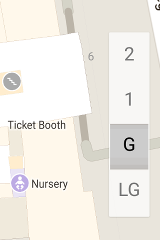
סרגל הכלים של המפה
כברירת מחדל, סרגל כלים מופיע בפינה השמאלית התחתונה של המפה כשמשתמש מקיש על סמן. סרגל הכלים מאפשר למשתמש גישה מהירה לאפליקציה לנייד של מפות Google.
אפשר להפעיל ולהשבית את סרגל הכלים על ידי קריאה ל-UiSettings.setMapToolbarEnabled(boolean).
במפה במצב בסיסי, סרגל הכלים נשאר ללא קשר לפעולות של המשתמש. במפה אינטראקטיבית לחלוטין, סרגל הכלים מחליק פנימה כשהמשתמש מקיש על סמן ומחליק שוב החוצה כשהסמן כבר לא נמצא בפוקוס.
בסרגל הכלים מוצגים סמלים שמספקים גישה לתצוגת מפה או לבקשת מסלול, באפליקציה של מפות Google לנייד. כשמשתמש מקיש על סמל בסרגל הכלים, ה-API יוצר כוונה להפעיל את הפעילות המתאימה באפליקציה לנייד של מפות Google.

סרגל הכלים מוצג בפינה השמאלית התחתונה של המפה בצילום המסך שלמעלה. במצב אפס, אחד מסמלי ה-Intent או שניהם יופיעו במפה, בהתאם לתוכן המפה ובתנאי שהאפליקציה של מפות Google לנייד תומכת בתוצאה שהתקבלה.
תנועות במפה
מפה שנוצרה באמצעות SDK של מפות ל-Android תומכת באותן תנועות כמו באפליקציית מפות Google. עם זאת, יכול להיות שיהיו מצבים שבהם תרצו להשבית תנועות מסוימות כדי לשמור את מצב המפה. אפשר גם להגדיר באופן פרוגרמטי מרחק מתצוגה, הזזה, הטיה וכיוון התצוגה. פרטים נוספים זמינים במאמר מצלמה ותצוגה. שימו לב: השבתה של תנועות לא משפיעה על האפשרות לשנות את מיקום המצלמה באופן פרוגרמטי.
בדומה לפקדים בממשק המשתמש, ניתן להפעיל או להשבית תנועות במחלקה UiSettings, שאותן ניתן לקבל מ-GoogleMap בקריאה ל-GoogleMap.getUiSettings. שינויים שיבוצעו בכיתה הזו
יבואו לידי ביטוי באופן מיידי במפה. כדי לראות דוגמה לתכונות האלה, ראו את פעילות ההדגמה של הגדרות ממשק המשתמש באפליקציה לדוגמה (כאן מוסבר איך להתקין אותה).
ניתן לך להגדיר את האפשרויות האלה גם כשהמפה נוצרת באמצעות מאפייני XML או באמצעות המחלקה GoogleMapOptions.
לפרטים נוספים, אפשר לעיין בהגדרת המפה.
תנועות לשינוי מרחק התצוגה
המפה מגיבה למגוון תנועות שיכולות לשנות את רמת הזום של המצלמה:
- אפשר להקיש הקשה כפולה כדי להגדיל ב-1 את מרחק התצוגה (התקרבות).
- הקשה עם שתי אצבעות כדי להקטין את רמת הזום ב-1 (התרחקות).
- מתיחה/תנועת צביטה עם שתי אצבעות
- שינוי מרחק התצוגה באצבע אחת על ידי הקשה כפולה אבל לא שחרור האצבע בהקשה השנייה, ולאחר מכן החלקת האצבע למעלה כדי להתרחק או למטה כדי להגדיל את התצוגה.
אפשר להשבית את התנועות לשינוי מרחק התצוגה באמצעות UiSettings.setZoomGesturesEnabled(boolean). לא תהיה לכך השפעה על היכולת של המשתמש להשתמש בפקדי הזום כדי להגדיל או להקטין את התצוגה.
תנועות לגלילה (הזזה)
המשתמש יכול לגלול (לנוע) ברחבי המפה על ידי גרירת המפה באמצעות האצבע.
אפשר להשבית את הגלילה על ידי קריאה ל-UiSettings.setScrollGesturesEnabled(boolean).
תנועות הטיה
המשתמש יכול להטות את המפה על ידי הצבת שתי אצבעות במפה והזזתן למטה או למעלה
יחד כדי להגדיל או להקטין את זווית ההטיה, בהתאמה. ניתן להשבית את תנועות ההטיה על ידי קריאה ל-UiSettings.setTiltGesturesEnabled(boolean).
סיבוב התנועות
משתמש יכול לסובב את המפה על ידי הצבת שתי אצבעות על המפה והחלת תנועת סיבוב. אפשר להשבית את הסבב על ידי קריאה ל-UiSettings.setRotateGesturesEnabled(boolean).

